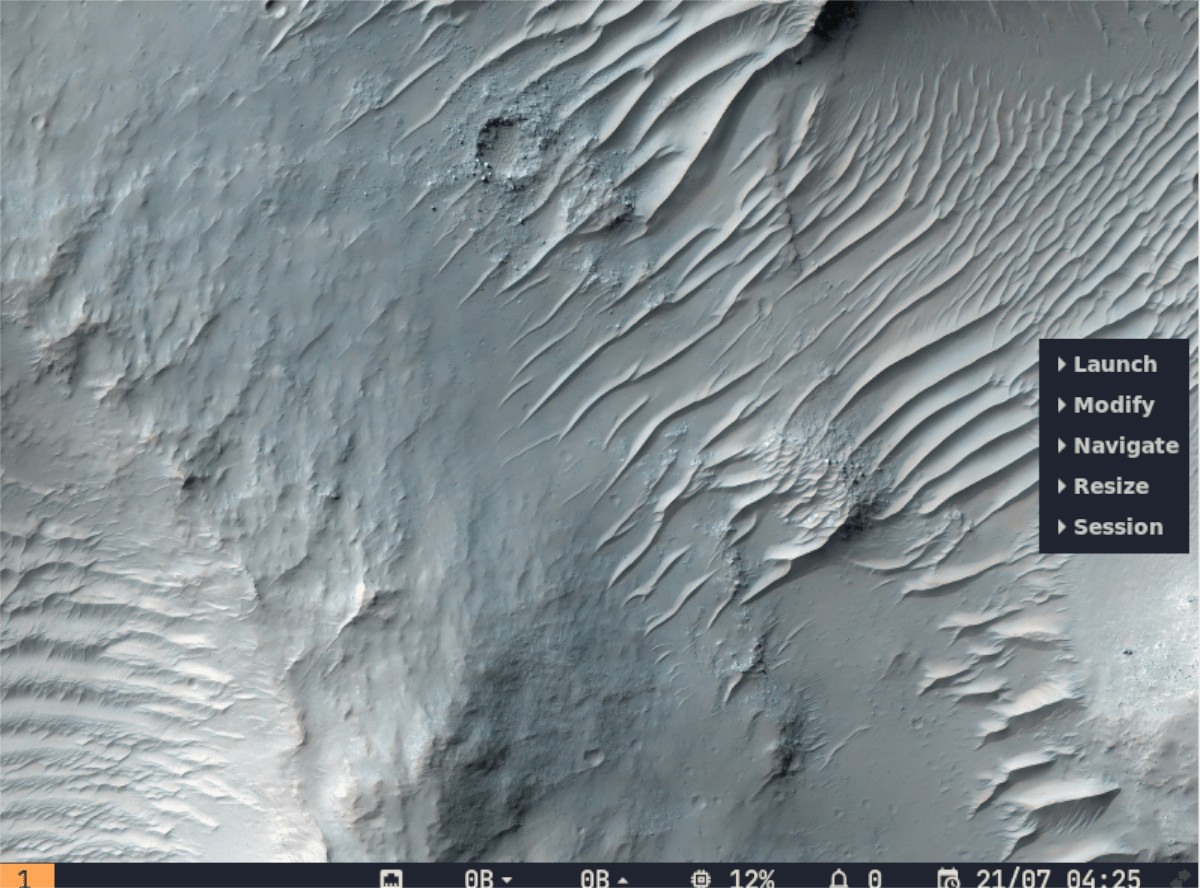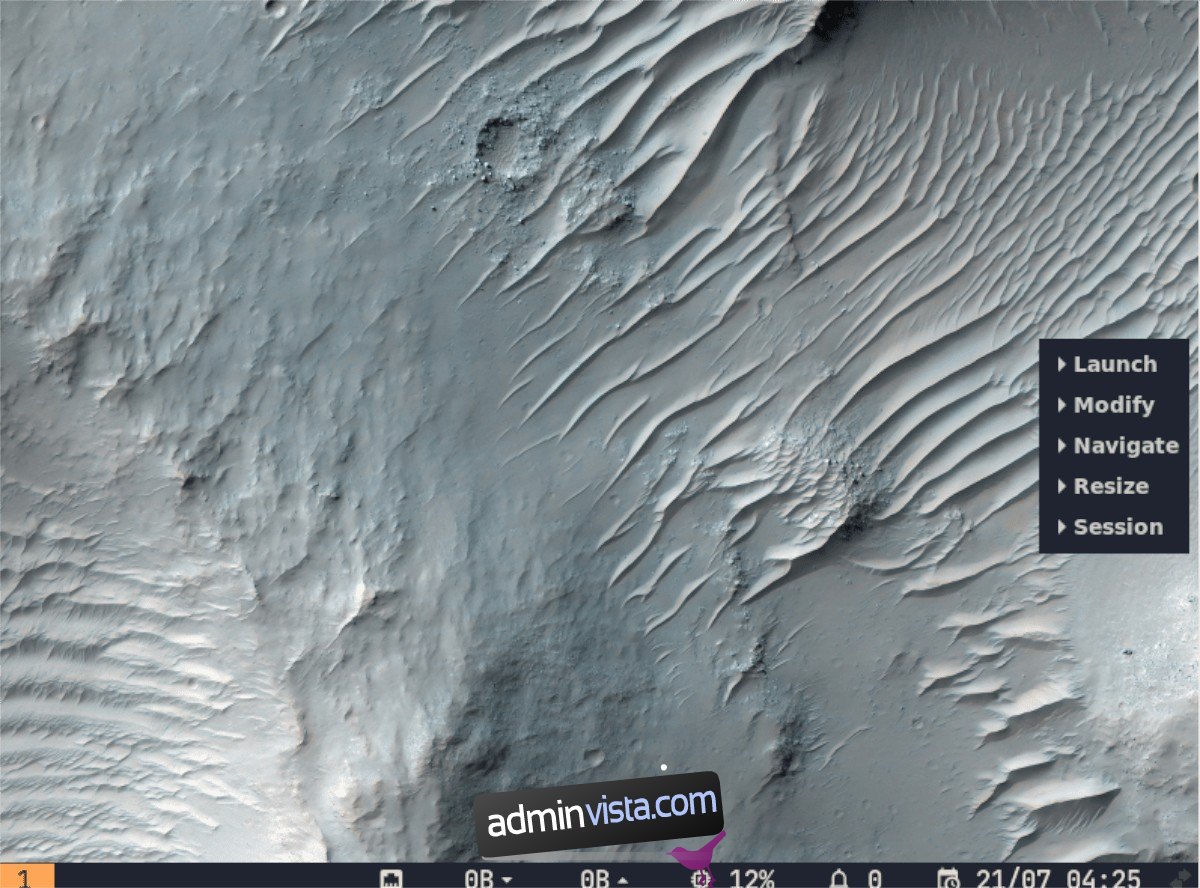Regolith Linux 1.6 är här och packad med nya och spännande funktioner. Om du funderar på att testa en ny Linux-distribution är den här guiden för dig. Följ med när vi visar hur du ställer in Regolith Linux 1.6!
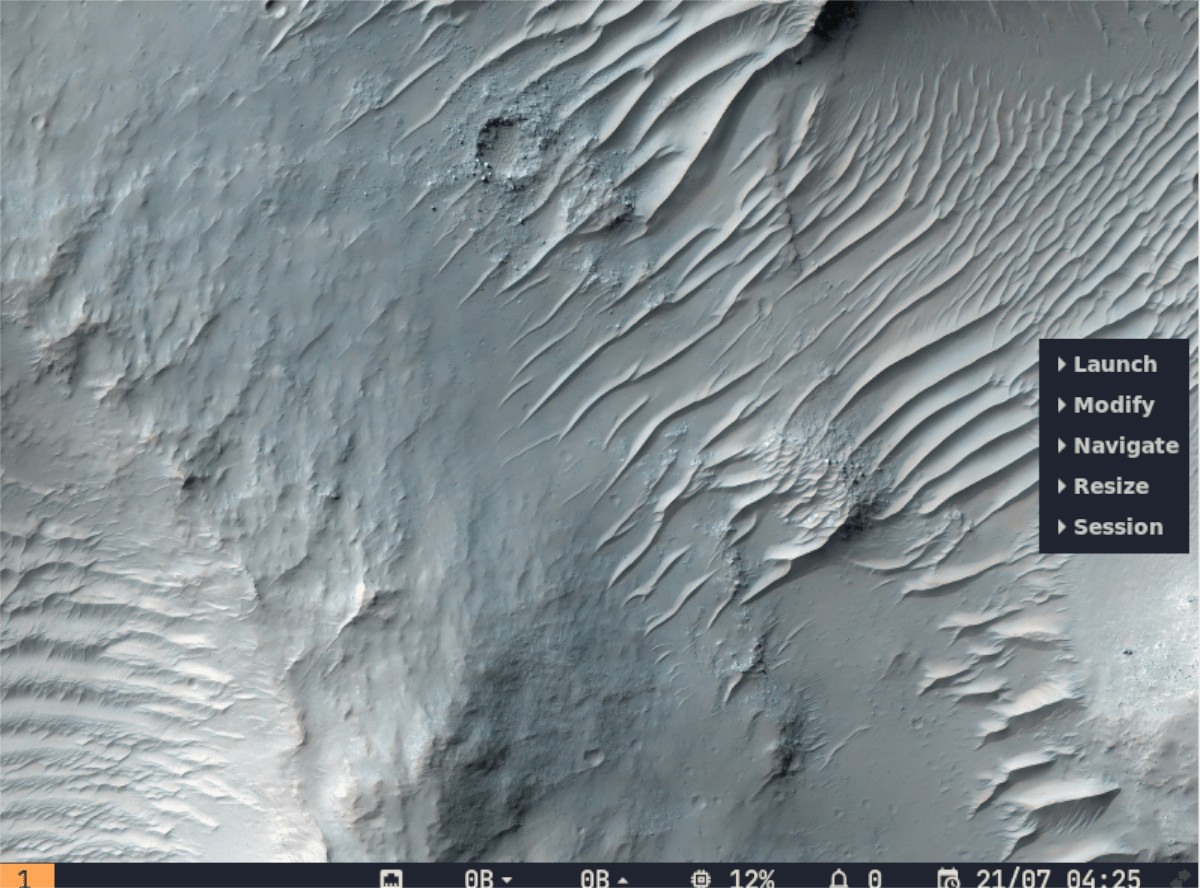
Obs: om du inte vill ställa in Regolith Linux från början, kommer du att kunna installera Regolith Linux över en befintlig installation av Ubuntu. För mer information om hur du kan uppgradera ditt Ubuntu-system till Regolith, gå till deras officiella hemsida.
Innehållsförteckning
Laddar ner Regolith Linux 1.6
Innan du kan ställa in Regolith Linux på din stationära eller bärbara dator måste du ladda ner det. Den senaste versionen av Regolith (1.6) är baserad på Ubuntu 21.04 och finns tillgänglig här på deras officiell hemsida.
Väl på webbplatsen, leta reda på den blå knappen ”Ladda ner Regolith 1.6 (21.04)” för att påbörja nedladdningen. Alternativt, om du vill, kan du ladda ner versionen 20.04. Vi kommer dock inte att fokusera på det i den här guiden.
När du klickar på nedladdningsknappen bör din webbläsare börja ladda ner Regolith Linux till din dator. När nedladdningen är klar, gå vidare till nästa avsnitt i guiden.
Skapar USB-installationsprogrammet
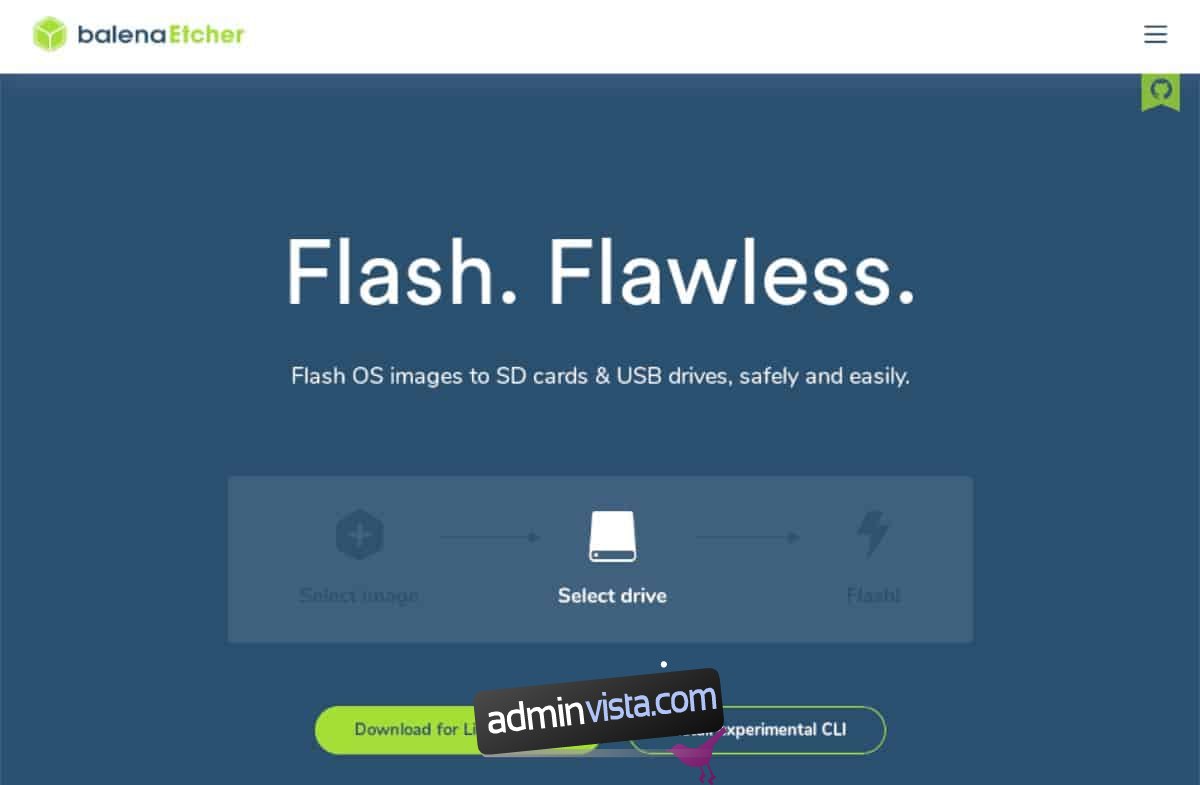
Regolith Linux distribueras till användare via en ISO-fil från den officiella webbplatsen. Det enda sättet att installera denna ISO-fil är att skapa ett USB-installationsprogram (eller bränna ISO till en DVD, även om moderna datorer inte stöder DVD-skivor längre). För att göra USB-installationsprogrammet måste du ladda ner ett unikt program till din dator.
Detta specialprogram kallas Etcher. Det hjälper dig att skapa ditt Regolith Linux USB-installationsprogram relativt enkelt. Det bästa av allt är att Etcher är plattformsoberoende och fungerar på Mac OS, Linux och Windows. Så oavsett vilket operativsystem du skapar ditt installationsprogram på, är instruktionerna desamma.
För att få tag på Etcher, gå över till tjänstemannen Etcher hemsida. Väl där laddar du ner appen och installerar den på ditt operativsystem med hjälp av webbplatsens webbsida instruktioner.
Efter att ha laddat ner och installerat Etcher på din dator, starta den från appmenyn. Anslut sedan ditt USB-minne till din PC. När du är ansluten följer du stegen nedan.
Steg 1: Hitta knappen ”Flash från fil” i Etcher och klicka på den med musen. När du klickar på den här knappen kommer ett fönster upp. Använd musen och välj Regolith Linux ISO-filen.
Steg 2: Hitta knappen ”Välj mål” och klicka på den med musen. Välj sedan din USB-flashenhet i användargränssnittet för att berätta för Etcher att installera Regolith ISO-filen på den.
Steg 3: Välj ”Flash!” knappen med musen för att starta Etcher-blinkningsprocessen. Denna process kommer att ta ganska lång tid, så ha tålamod. När processen är klar, anslut USB till datorn du planerar att installera Regolith på och gå vidare till nästa steg i guiden.
Installera Regolith Linux 1.6
För att starta installationen av Regolith Linux 1.6, ladda upp din dators BIOS. Väl inne i BIOS, konfigurera den att starta från USB-minnet. När Regolith Linux-installationsprogrammet har startat upp, följ steg-för-steg-instruktionerna nedan.
Steg 1: I Regolith bootloader, välj alternativet ”Install Regolith” med piltangenterna och tryck på Enter för att fortsätta.
Steg 2: När Regolith Linux startar, ser du ett fönster som säger ”Installera (som en superanvändare).” I det här fönstret väljer du språket du talar och trycker på knappen ”Fortsätt”.
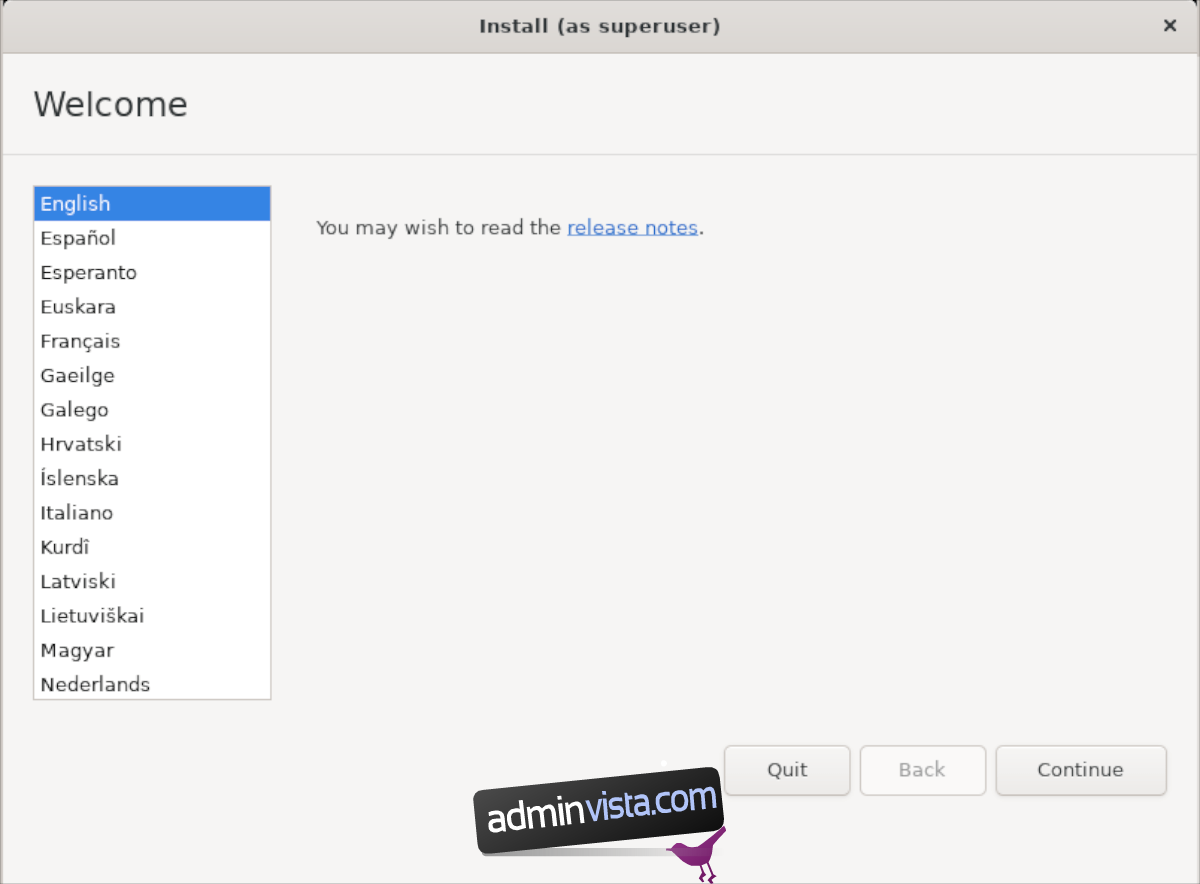
Steg 3: När du har valt ditt språk måste du välja din tangentbordslayout. Använd gränssnittet, välj den tangentbordslayout du föredrar, eller lämna den som standard. Tryck sedan på ”Fortsätt” för att gå vidare.
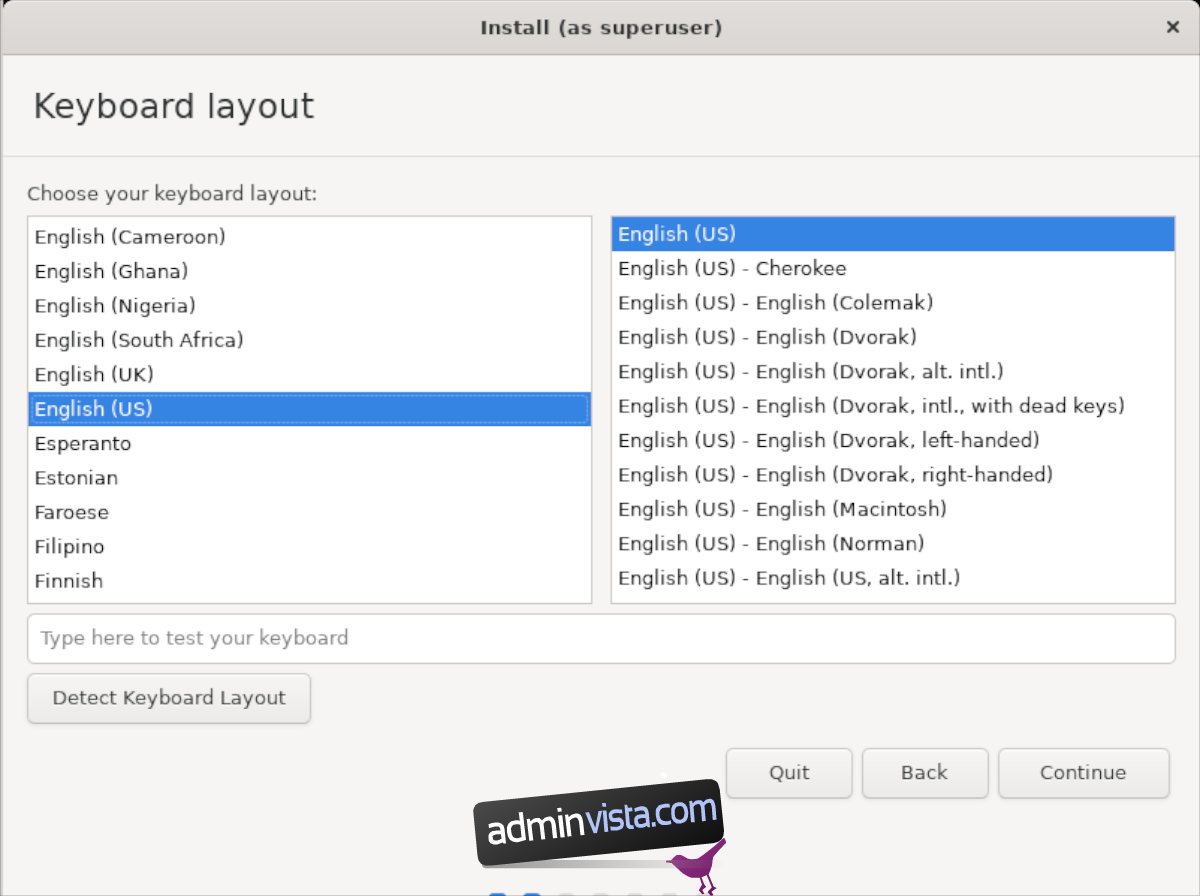
Steg 4: Du måste nu välja rutan ”Installera programvara från tredje part för grafik och Wi-Fi-hårdvara och ytterligare mediaformat”. Efter att ha markerat den här rutan, tryck på knappen ”Fortsätt” för att gå vidare till nästa sida.
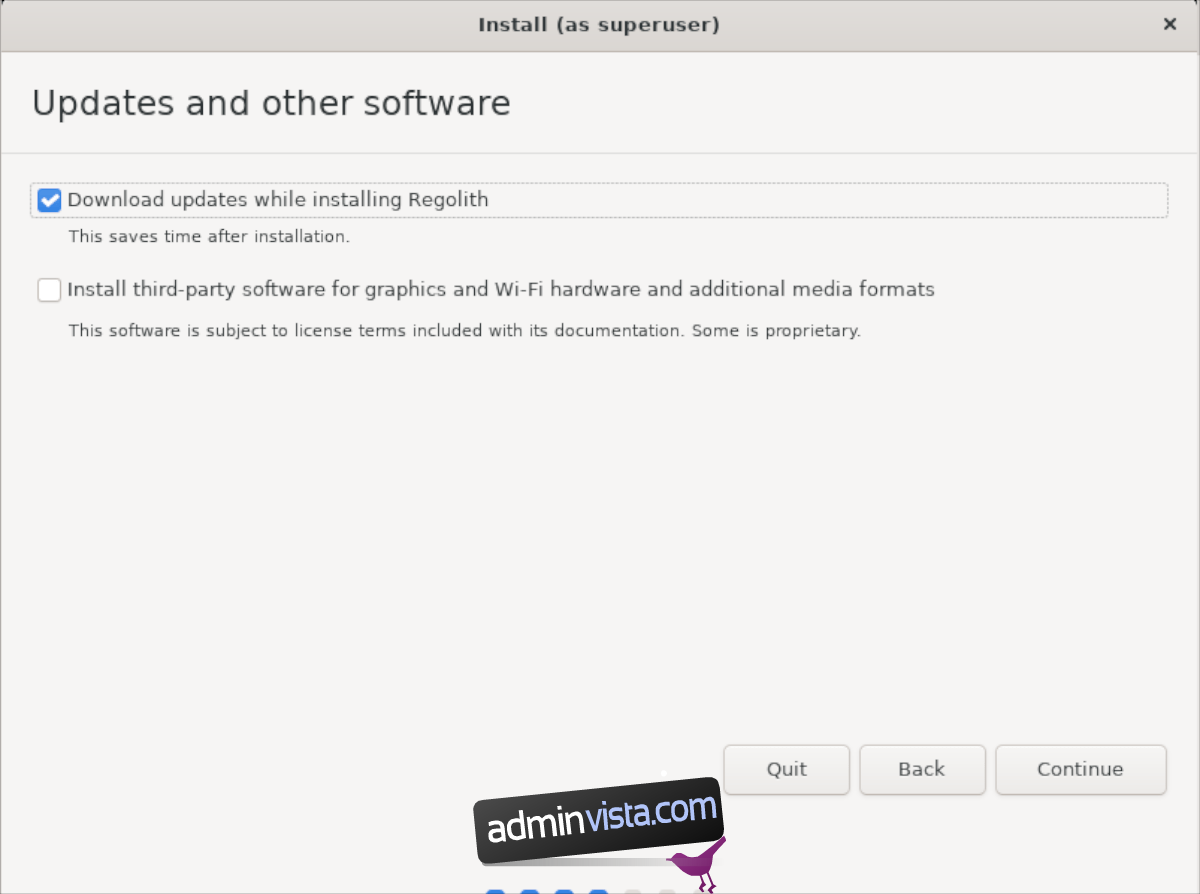
Steg 5: Efter att ha valt wifi-drivrutinen måste du välja din installationstyp. I det här exemplet väljer vi alternativet ”Radera disk och installera Regolith”, men se till att välja den installationstyp som är rätt för dig.
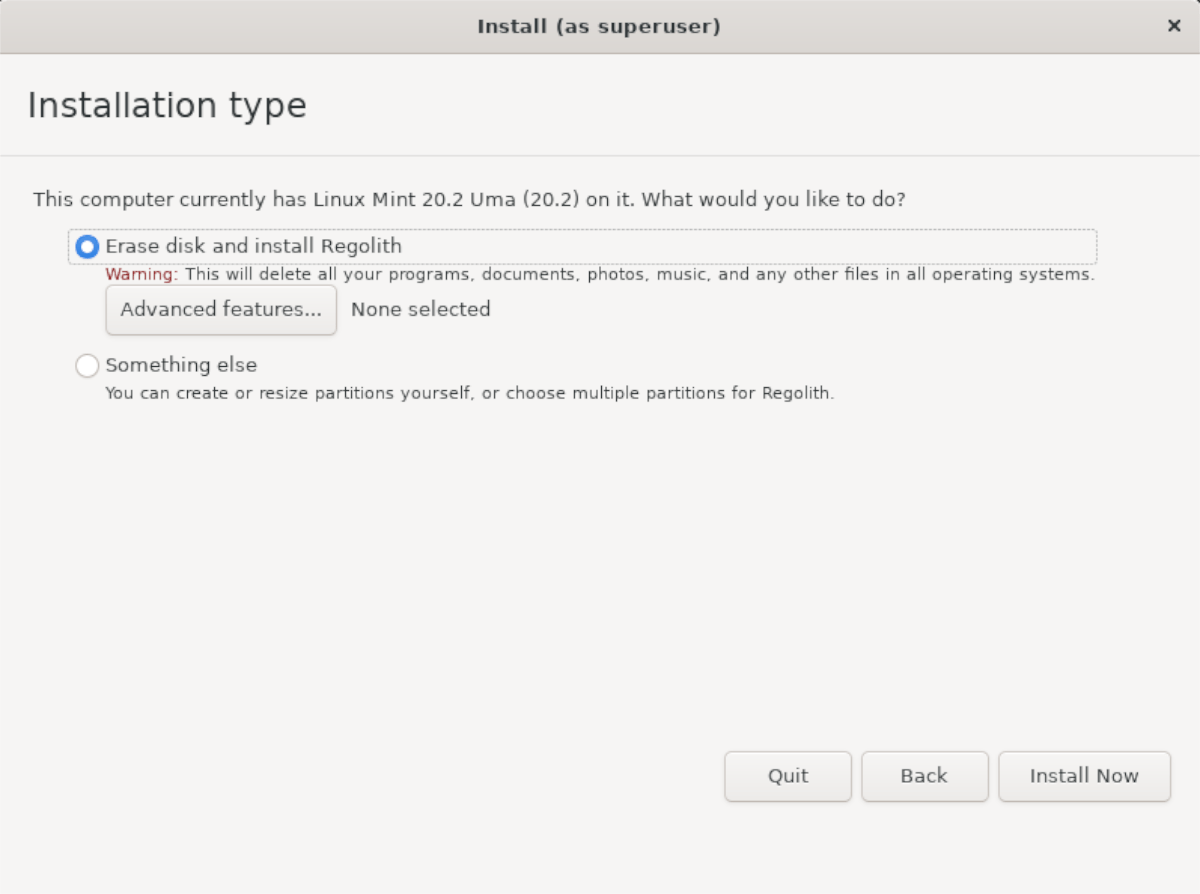
Välj ”Installera nu”-knappen när du har valt din installationstyp.
Steg 6: Du måste nu välja var du bor på en karta så att Regolith 1.6 vet var du ska ställa in din tidszon. Använd musen och välj din tidszon. Klicka på ”Fortsätt” för att gå vidare när du är klar.
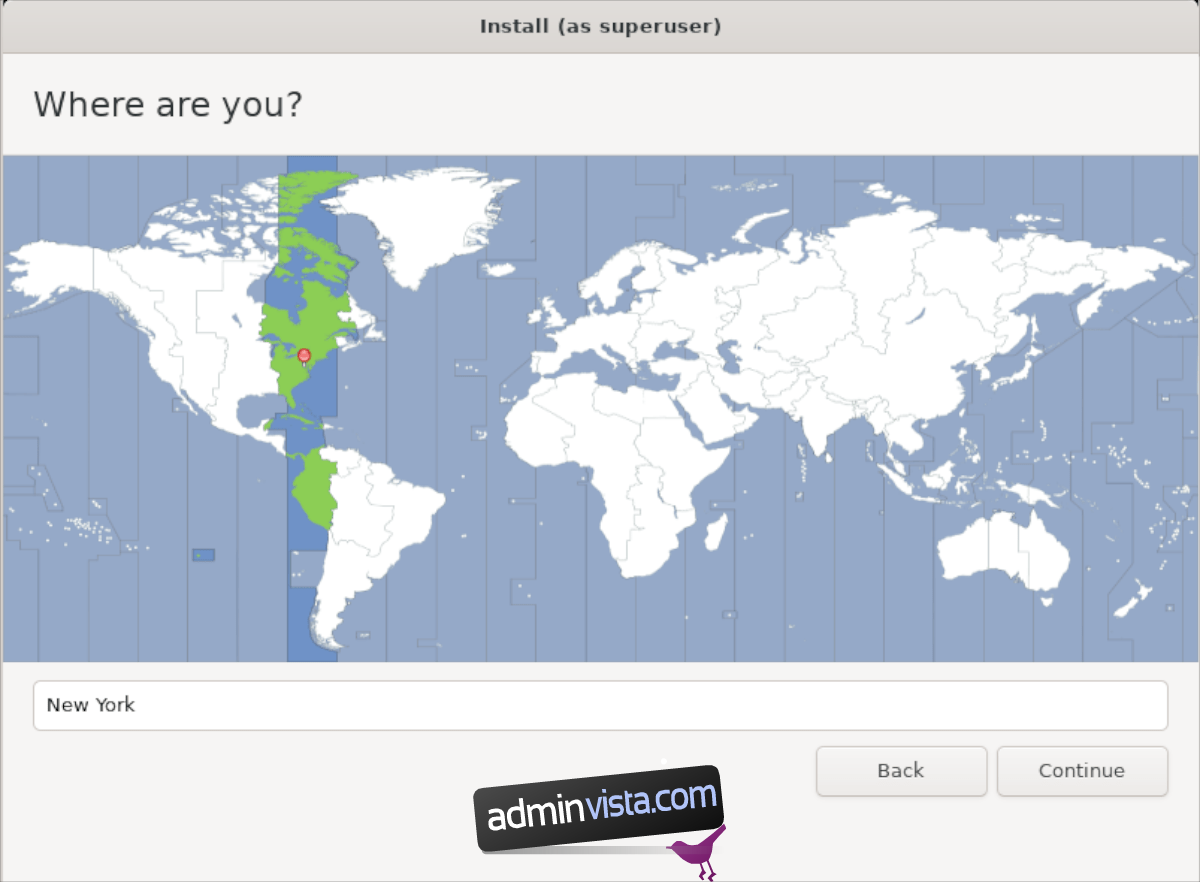
Steg 7: På sidan ”Vem är du” anger du ditt namn, din dators namn. Du måste också välja ett användarnamn, välja ett lösenord och bekräfta ditt lösenord. Tryck på ”Fortsätt”-knappen när du är klar.
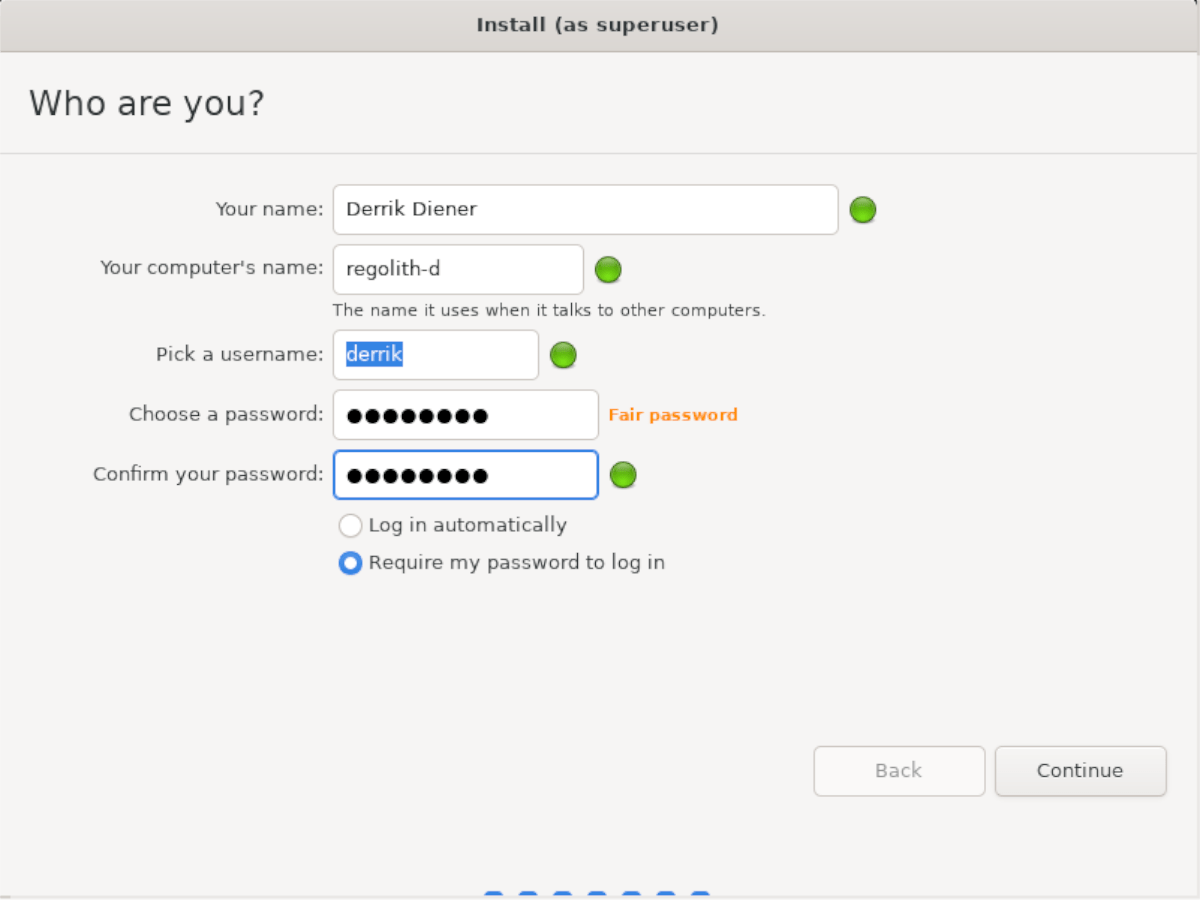
Steg 8: Nu när du har ställt in ditt användarnamn kommer Regolith att avsluta installationen av allt på din dator. När processen är klar, starta om för att börja använda Regolith Linux 1.6!